โปรแกรมวาดภาพ ตกแต่งภาพ ผลิตสิ่งพิมพ์
 รวมบทความเกี่ยวกับการใช้โปรแกรมช่วยในการวาดภาพ ตกแต่งภาพ ออกแบบ ทำสื่อสิ่งพิมพ์ จัดการกับภาพ เช่น วิวหรือแสดงภาพเป็นแบบแคตตาล็อก แต่งภาพด้วย Photoshop วาดภาพด้วย Illustrator เป็นต้น
รวมบทความเกี่ยวกับการใช้โปรแกรมช่วยในการวาดภาพ ตกแต่งภาพ ออกแบบ ทำสื่อสิ่งพิมพ์ จัดการกับภาพ เช่น วิวหรือแสดงภาพเป็นแบบแคตตาล็อก แต่งภาพด้วย Photoshop วาดภาพด้วย Illustrator เป็นต้น
เครื่องมือแฮนด์ทูลใช้สำหรับเลื่อนภาพกรณีที่ซูมเข้า แล้วภาพมีขนาดใหญ่มาก ล้นจอภาพ ไม่ สามารถดูส่วนอื่นๆ ได้ ก็ใช้เครื่องมือนี้เลื่อนภาพ แนะนำให้กดปุ่มตัว H ที่แป้นพิมพ์ จะสะดวกกว่า ไม่ต้องคลิกเลือกที่ไอคอนของเครื่องมือ
การเลื่อนจอภาพ ก็เพียงแต่ชี้ตำแหน่งที่ต้องการเลื่อน กดปุ่มซ้ายของเมาส์ค้างไว้ แล้วลาก เมาส์ออกไป ยังตำแหน่งใหม่ จากนั้นก็ปล่อยเมาส์
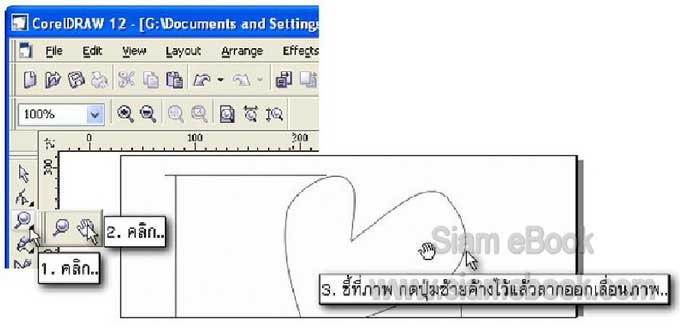
- Details
- Category: รวมเทคนิคการใช้งาน CorelDRAW 12
- Hits: 2859
ใช้ดัดเส้นขอบข้อความ ภาพหรือเส้นที่วาดด้วยเครื่องมือดินสอแบบ Freehand และ Bezier
การดัดแปลงข้อความและภาพรูปทรงต่างๆ
1. คลิกเลือกเครื่องมือ แล้วคลิกที่ภาพสี่เหลี่ยม จะปรากฏจุดที่มุมทั้ง 4 ด้านของภาพ ให้ลาก ย้ายจุดเหล่านั้นไป ก็จะเป็นการดัดให้กลายเป็นภาพสี่เหลี่ยมมุมมน
2. คลิกเลือกข้อความ จะปรากฏจุดเล็กๆ ที่มุมล่างซ้ายของพยัญชนะแต่ละตัว ให้ลากย้าย จุดเหล่านี้ไปที่ตำแหน่งใดๆ ก็จะเป็นการย้ายพยัญชนะแต่ละตัวออกจากตำแหน่งเดิม อาจคลิกระบาย สีให้กับพยัญชนะแยกเป็นตัวๆ ได้เช่นกัน
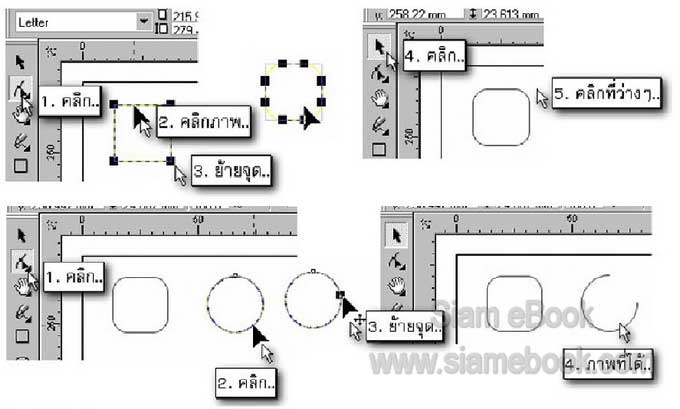
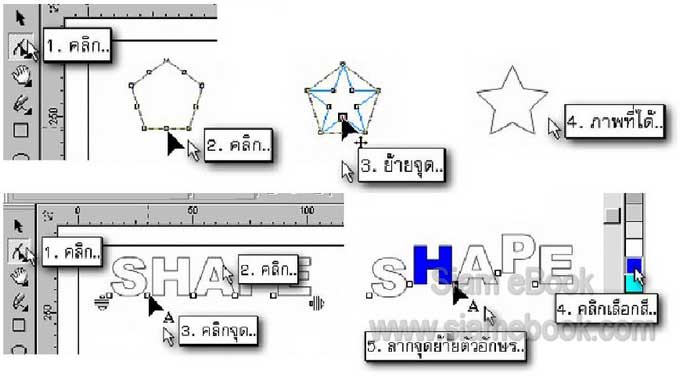
การดัดแปลงเส้นที่วาดด้วยเครื่องมือดินสอ
1. คลิกเครื่องมือดินสอแบบ Freehand แล้วลากเมาส์วาดเส้นดังภาพ
2. คลิกเลือกเครื่องมือดัดแปลง คลิกที่เส้นที่ได้วาดไว้ จะปรากฏจุดต่างๆ บนเส้น ชี้เมาส์ที่ จุดแล้วลากย้ายจุด ไปยังตำแหน่งคล้ายภาพตัวอย่าง จุดทั้งหมดจะมีอยู่ 6 จุด ถ้ามีน้อยกว่านี้ ก็เพิ่ม จุดโดยการดับเบิ้ลคลิกที่เส้น ถ้ามีมากไปให้คลิกที่จุดแล้วกดปุ่ม Delete ที่แป้นพิมพ์เพื่อลบจุด
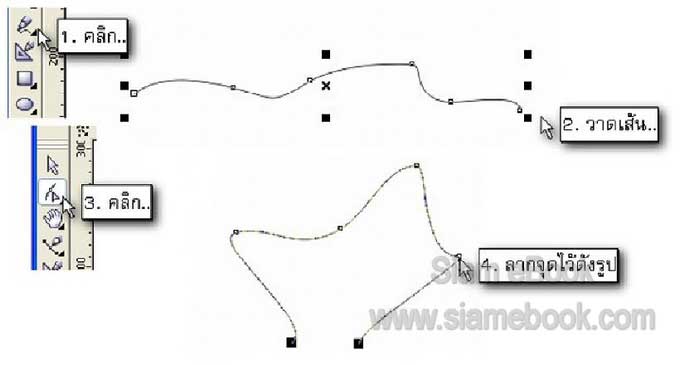
3. เลือกจุด A และจุด B โดยคลิกที่จุด A กดปุ่ม Shift ค้างไว้แล้วคลิกจุด B เพื่อเลือก แล้วคลิกปุ่มรวมจุดเข้าด้วยกัน (Join Two Nodes)

4. คลิกจุด C จะปรากฏแขนสำหรับดัดเส้น จะมี 2 ด้าน ให้คลิกปุ่ม Make Node A Cusp เพื่อให้แต่ละด้านเป็นอิสระ สามารถดัดเส้นได้ง่ายขึ้น คราวนี้ก็ลากจุดสีดำที่ปลายแขนแต่ละด้าน เพื่อ ดัดเส้นให้เป็นรูปตามต้องการ
5. แต่ละจุด ก็จัดการคล้ายๆ กัน คลิกที่จุดใดๆ เพื่อเลือกก่อน แล้วคลิกปุ่ม Make Node A Cusp แล้วก็ดัดที่แขนทั้งสองด้าน บางจุดอาจลากย้ายตำแหน่งด้วยเมาส์หรือกดปุ่มลูกศร ให้ดัดเส้น จนกว่าจะได้ภาพคล้ายกับรูปตัวอย่าง
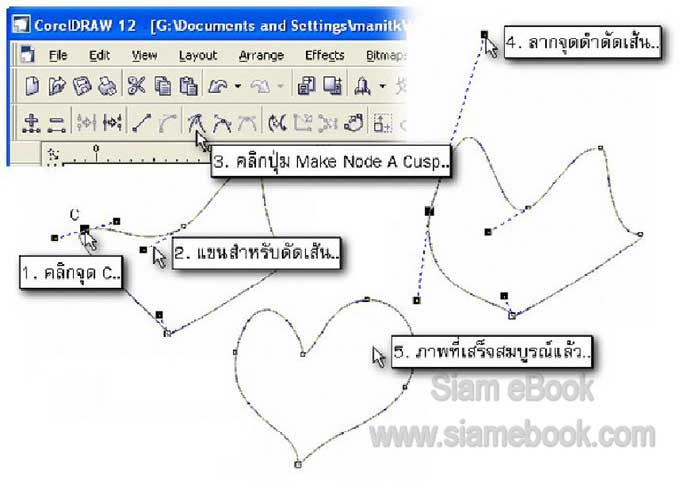
- Details
- Category: รวมเทคนิคการใช้งาน CorelDRAW 12
- Hits: 4873
ใช้สำหรับตัดภาพหรือตัวอักษร คล้ายๆ กับการใช้มีดจริงๆ ตัดสิ่งของเป็นชิ้นๆ
1. คลิกเลือกเครื่องมือมีด แล้วตัดภาพสี่เหลี่ยม โดยคลิกเมาส์ที่จุดที่ 1 และ 2 ตามลำดับ ตัดเสร็จแล้วก็กดปุ่มลูกศรที่แป้นพิมพ์ย้ายส่วนที่ถูกตัดออกไป
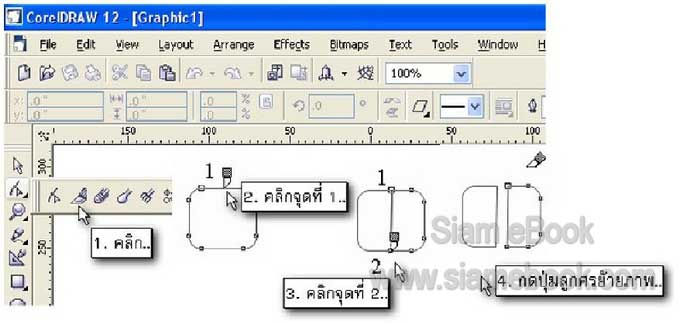
- Details
- Category: รวมเทคนิคการใช้งาน CorelDRAW 12
- Hits: 3758
1. คลิกเลือกเครื่องมืออีเรเซอร์ทูลหรือยางลบ คลิกเลือกภาพสี่เหลี่ยมที่ได้ระบายสีไว้ ซึ่งเป็น ภาพที่ต้องการลบ จากนั้นก็กดปุ่มซ้ายของเมาส์ค้างไว้ แล้วลากเมาส์ไปในทิศทางตามตัวอย่าง แล้วก็ ปล่อยเมาส์ (ลากแบบตัดผ่าน ไม่ให้มีส่วนใดๆ ยังต่อเชื่อมกันอยู่)
2. คลิกเครื่องมือสำหรับเลือกแล้วคลิก Arrange>>Break Curve Apart
3. กดปุ่มลูกศรย้ายภาพที่ถูกลบออกจากกัน
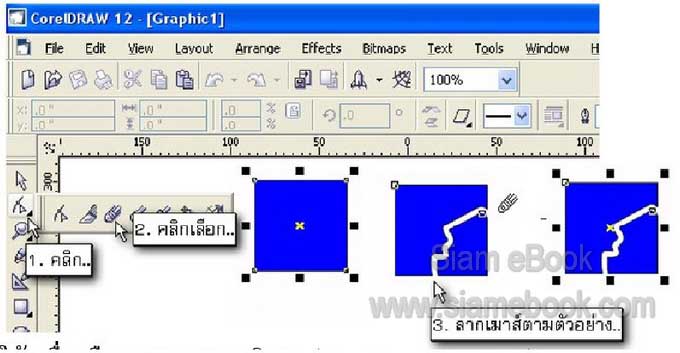
- Details
- Category: รวมเทคนิคการใช้งาน CorelDRAW 12
- Hits: 5763
FastStone Photo Resizer 3.0 Article Count: 4
มือใหม่ Microsoft Office Publisher 2007 Article Count: 50
มือใหม่ CorelDRAW 12 Article Count: 1
มือใหม่ Photoshop CS3 Article Count: 123
คอมพิวเตอร์กับการผลิตหนังสือ Article Count: 34
Capture Express Article Count: 7
การจับหน้าจอคอมพิวเตอร์ Article Count: 10
จัดการไฟล์รูปภาพด้วย ACD See Article Count: 10
ดูไฟล์รูปภาพด้วย Picperk Article Count: 11
การจับภาพหน้าจอคอมพิวเตอร์ด้วย ScreenHunter Article Count: 2
วาดภาพด้วย Adobe Illustrator CS3 Article Count: 81
รวมเทคนิคการใช้งาน CorelDRAW 12 Article Count: 116
คู่มือผลิตสิ่งพิมพ์ด้วย PageMaker 6.5 Article Count: 80
รวมตัวอย่างงาน Photoshop สำหรับมือใหม่ Article Count: 103
จัดการภาพด้วย PhotoScape Article Count: 33
วิธีใช้ Illustrator CS6 Article Count: 1
Paint Article Count: 5
ใบปลิว ทำใบปลิว Article Count: 13
ใบปลิวขนาด A5 Article Count: 11
สิ่งพิมพ์สำเร็จรูปพร้อมใช้ Article Count: 2
โปรแกรมแต่งภาพฟรี Artweaver Article Count: 9
Photoshop CS6 Article Count: 17
Page 130 of 181


